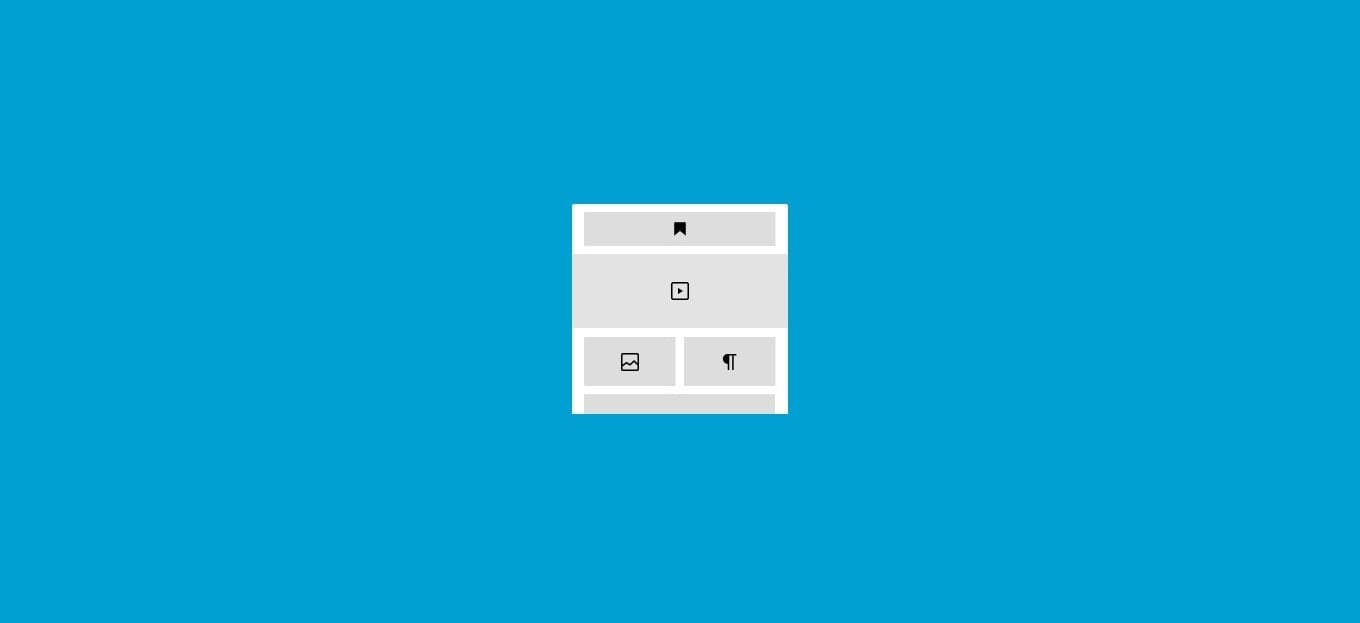
Condividi questo contenuto!
In questo tutorial ti spiegheremo come disabilitare i blocchi widget in WordPress e ripristinare i widget classici.
Il rilascio di WordPress 5.8 ha rimosso il classico editor di widget a favore dell’editor di blocchi di widget Gutenberg per controllare le aree dei widget del tuo sito web.
Perché ripristinare i widget classici in WordPress?
L’editor di blocchi di widget offre molte delle stesse funzionalità del classico editor di widget di WordPress. Inoltre, ti dà un maggiore controllo sull’aspetto dei tuoi widget.
Tuttavia, se utilizzi WordPress da un po’, potresti essere più a tuo agio nell’usare il classico editor di widget sul tuo sito Web WordPress.
Oppure, ti piace la semplicità del classico editor di widget e desideri disabilitare i blocchi di widget, come alcuni utenti preferiscono disabilitare l’editor di blocchi Gutenberg.
Detto questo, diamo un’occhiata a come ripristinare il classico editor di widget in WordPress. Usa semplicemente i collegamenti rapidi qui sotto per passare direttamente al metodo che desideri utilizzare.
- Metodo 1. Ripristinare i widget classici in WordPress con un plugin
- Metodo 2. Ripristinare i widget classici in WordPress tramite codice
1. Ripristinare i widget classici utilizzando un plug-in
Il modo più semplice per ripristinare l’editor widget classico è utilizzare il plug -in Classic Widget. Questo plugin è sviluppato e mantenuto dal core team di WordPress.
La prima cosa che devi fare è installare e attivare il plugin. Se non sai come fare, consulta la nostra guida su come installare un plugin per WordPress.
Dopo l’attivazione, il tuo blog WordPress tornerà al classico editor di widget. Non ci sono impostazioni da configurare.
Ora puoi accedere a Widget »Aggiungi nuovo nel pannello di amministrazione di WordPress per accedere alla dashboard dei widget.
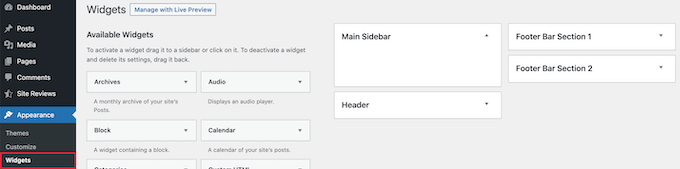
Per aggiungere nuovi widget, trascina semplicemente un widget in un’area widget disponibile.
Quindi, puoi personalizzare le impostazioni del widget. Assicurati di fare clic sul pulsante “Salva” per salvare il widget.
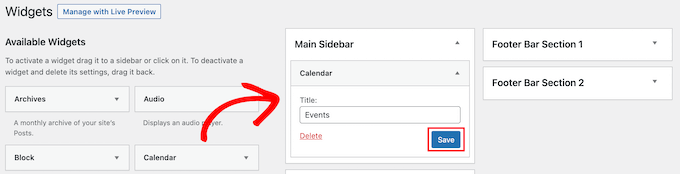
Se desideri utilizzare i blocchi widget in qualsiasi momento in futuro, disattiva semplicemente il plug-in.
Puoi anche disabilitare Gutenberg e mantenere l’editor classico anche su pagine e post. Per maggiori dettagli, consulta la nostra guida su come disabilitare Gutenberg e mantenere il classico editor in WordPress.
2. Ripristinare i widget classici in WordPress tramite codice
Un altro modo per disabilitare i blocchi dei widget è aggiungere codice a WordPress. Se non l’hai mai fatto prima, consulta la nostra guida su come copiare e incollare il codice in WordPress.
Successivamente, è necessario aggiungere il seguente snippet di codice al file functions.php, in un plug-in specifico del sito o utilizzando un plug-in di frammenti di codice.
function example_theme_support() {
remove_theme_support( 'widgets-block-editor' );
}
add_action( 'after_setup_theme', 'example_theme_support' );
Il frammento di codice sopra disabilita semplicemente l’editor di blocchi Gutenberg nell’area del widget. Tuttavia, mantiene l’editor di blocchi nelle tue pagine e nei tuoi post.
Ora, quando vai su Widget »Aggiungi nuovo puoi aggiungere widget usando l’editor classico.
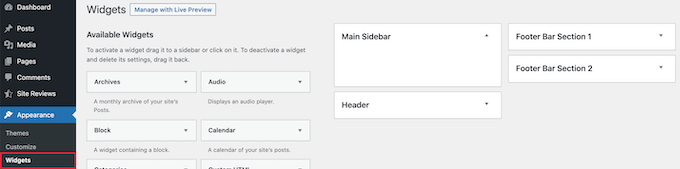
E’ tutto. Ci auguriamo che questo tutorial ti abbia aiutato a imparare come disabilitare i blocchi dei widget e ripristinare i widget classici in WordPress. Potresti anche voler vedere la nostra guida su come creare un tema WordPress personalizzato.
Dichiarazione sulla trasparenza: il contenuto di B-Fast è supportato dal lettore, il che significa che se fai clic su alcuni dei collegamenti in questo post, potremmo guadagnare una piccola tassa di riferimento. Tieni presente che raccomandiamo solo prodotti che utilizziamo noi stessi e / o che riteniamo possano aggiungere valore ai nostri lettori.
Condividi questo contenuto!
Related Posts



